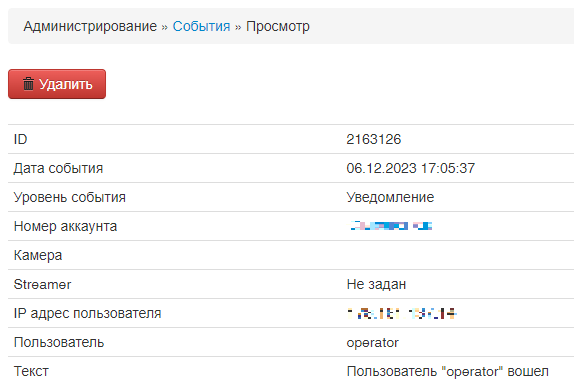¶ Вход в панель администратора
Все операции по управлению системой выполняются через административную панель. Доступ к административной панели выполняется через веб-браузер. На странице входа необходимо ввести логин и пароль администратора.
¶ Раздел Обзор
В разделе “Обзор”, который в панели администратора открывается по умолчанию после входа, отображается информация по работе серверов.
Верхние блоки содержат следующую информацию:
- Счетчик недоступных камер, при нажатии на который открывается всплывающее окно со списком недоступных камер и указанием для каждой камеры даты и времени, когда камера стала недоступной
- Статистика архива содержит сводную информацию об использовании дискового пространства на стримерах кластера
- Общая статистика содержит информацию о количестве существующих в системе камер, пользователей, аккаунтов
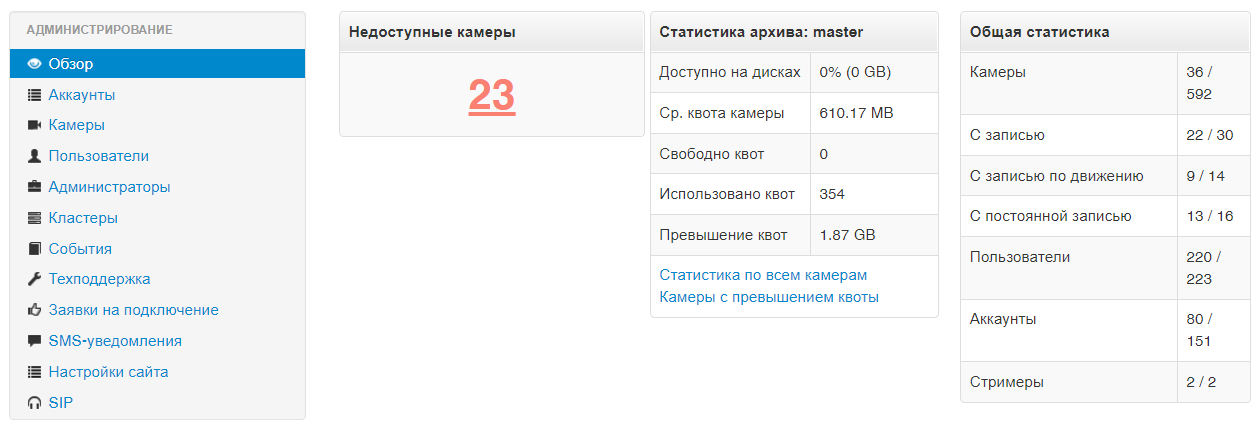
Ниже размещается информация по всем активным стримерам в системе. По каждому стримеру указывается следующая информация:
- Принадлежность кластеру
- IP-адрес и HTTP-порт
- Статус - ОК/Ошибка
- Uptime - время, которое прошло с момента последнего запуска процесса стримера
- Статистика по подключениям:
- Камеры / Подключения - количество установленных подключений стримера к камерам
- Камеры / Трансляции - количество установленных подключений зрителей со стримером
- Статистика по архиву
- Архив / Всего - занятое архивами камер дисковое пространство
- Архив / Записи - количество активные сессий записи архивов на диски
- Архив / Чтения - количество активные сессий чтения архивов с дисков
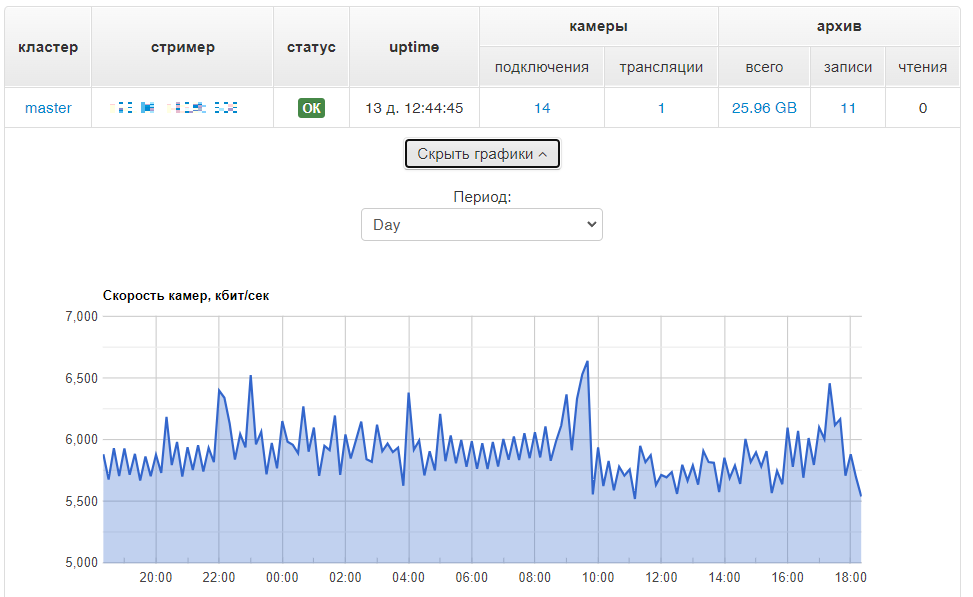
¶ Управление аккаунтами
Аккаунт - базовый элемент системы разграничения прав доступа к сервису. Каждый аккаунт - это логическая сущность, которой принадлежат камеры и пользователи (учетные записи для входа в аккаунт). Примеры аккаунта: организация, жилой дом.
Параметры аккаунта:
- Название (обязательно)
- IP-адрес и маска подсети (обязательно) - закрепленное за аккаунтом подмножество IP-адресов, только камеры из которого могут подключаться к сервису (например, в целях безопасности аккаунту может быть выделен отдельный VLAN 10.100.1.0/255.255.255.0 - в этом случае только камеры с IP-адресами из этого диапазона могут быть использованы аккаунтом); если выделенная подсеть отсутствует, и для IP-адреса и для маски необходимо указать значение 0.0.0.0 (по умолчанию)
- IP-адрес сервера (необязательно) - закрепленный за сервером адрес из подсети, выделенной аккаунту
- Максимальное количество камер (обязательно) - ограничение количества камер, которые можно добавить в аккаунт
- Максимальное количество пользователей (обязательно) - ограничение количества пользователей, которые можно добавить в аккаунт
- Максимальное количество трансляций для пользователя с одной камеры (обязательно) - количество подключений, которые один и тот же пользователь одновременно может установить с системой, чтобы смотреть одну и ту же камеру в режиме реального времени (значение 0 - запретить просмотр всех камер аккаунта в режиме реального времени)
- Максимальное количество трансляций из архива для пользователя с одной камеры (обязательно) - количество подключений, которые один и тот же пользователь одновременно может установить с системой, чтобы смотреть архивные записи с одной и той же камеры (значение 0 - запретить просмотр архивных записей всех камер аккаунта)
- Максимальное количество трансляций для одной камеры (обязательно) - количество подключений, которые все пользователи аккаунта одновременно могут установить с системой, чтобы смотреть одну и ту же камеру в режиме реального времени (значение 0 - запретить просмотр всех камер аккаунта в режиме реального времени)
- Максимальное количество трансляций из архива для одной камеры (обязательно) - количество подключений, которые все пользователи аккаунта одновременно могут установить с системой, чтобы смотреть архивные записи с одной и той же камеры (значение 0 - запретить просмотр архивных записей всех камер аккаунта)
- Длительность архива (обязательно) - количество дней (суток), в течение которых с момента создания хранятся архивные записи камер аккаунта (значение 0 - отключить хранение архивных записей для всех камер аккаунта)
- Вкл/Выкл (обязательно) - включает/выключает работу сервиса с камерами аккаунта (в том числе, включает/выключает запись) и доступ (вход) пользователей аккаунта
Для управления аккаунтами через панель администратора доступны следующие действия:
- Создание
- В левом меню выбрать пункт меню “Аккаунты”
- Вверху открывшейся страницы нажать кнопку “Добавить”
- Заполнить все поля формы и нажать кнопку “Создать”
- Редактирование
- В левом меню выбрать пункт меню “Аккаунты”
- На открывшейся странице со списком аккаунтов найти нужный аккаунт и нажать на его название
- На открывшейся странице информации об аккаунте нажать кнопку “Редактировать”
- Заполнить поля формы и нажать кнопку “Сохранить”
- Удаление
- В левом меню выбрать пункт меню “Аккаунты”
- На открывшейся странице со списком аккаунтов найти нужный аккаунт и нажать на его название
- На открывшейся странице информации об аккаунте нажать кнопку “Удалить” и подтвердить удаление
¶ Управление пользователями
Пользователь - элемент разграничения прав доступа в рамках одного аккаунта. Используется для предоставления доступа к аккаунту нескольким учетным записям с возможностью настройки индивидуальных прав доступа к камерам.
Параметры пользователя:
- Логин и пароль (обязательно)
- Контактные данные (необязательно) - email, номер телефона и пр.
- Вкл/Выкл (обязательно) - включает/выключает доступ пользователя к сервису
- Разрешить изменение личных данных (необязательно) - включает/выключает возможность пользователем самостоятельно менять свои контактные данные и пароль
- Разрешить управление пользователями (необязательно) - включает/выключает возможность для пользователя в личному кабинете самому управлять другими пользователями и правами их доступа к камерам. У пользователя с включенным параметром “Разрешить управление пользователями” в ЛК в браузере в разделе “Настройки” в левом меню доступен раздел “Пользователи”, с помощью которого пользователь может управлять другими пользователями аккаунта: создавать, удалять, назначать права доступа к камерам.
- Запретить полный доступ к камерам (необязательно) - если опция выбрана, пользователь по умолчанию не будет иметь полного доступа к камерам аккаунта и, чтобы разрешить пользователю доступ к камерам аккаунта, необходимо назначать индивидуальные права доступа для каждой камеры
- Разрешать доступ к новым камерам (необязательно) - если опция выбрана, пользователю автоматически будут назначаться права доступа к новым камерам, добавляемым в аккаунт
Для управления пользователями через панель администратора доступны следующие действия:
- Создание
- В левом меню выбрать пункт меню “Аккаунты”
- На открывшейся странице со списком аккаунтов найти нужный аккаунт и нажать на его название
- На открывшейся странице информации об аккаунте нажать кнопку “Пользователи” и выбрать пункт “добавить”
- Заполнить открывшуюся форму и нажать кнопку “Добавить”
- Редактирование
- В левом меню выбрать пункт меню “Пользователи”
- На открывшейся странице со списком пользователей найти нужного пользователя и нажать на его логин
- На открывшейся странице информации о пользователе нажать кнопку “Редактировать”
- Заполнить открывшуюся форму и нажать кнопку “Сохранить”
- Изменение пароля
- В левом меню выбрать пункт меню “Пользователи”
- На открывшейся странице со списком пользователей найти нужного пользователя и нажать на его логин
- На открывшейся странице информации о пользователе нажать кнопку “Изменить пароль”
- Заполнить открывшуюся форму и нажать кнопку “Изменить пароль”
- Назначение индивидуальных прав доступа пользователя к камерам
- В левом меню выбрать пункт меню “Пользователи”
- На открывшейся странице со списком пользователей найти нужного пользователя и нажать на его логин
- На открывшейся странице информации о пользователе выбрать вкладку “Права доступа”
- Выбрать соответствующие права доступа к камерам:
- Доступ к онлайну - просмотр и прослушивание потока камеры в реальном времени
- Управление PTZ - управление ракурсом PTZ-камеры
- Управление устройствами - отправка команды (обычно на открытие) устройству, связанному с камерой
- Доступ к архиву - просмотр и прослушивание потока камеры из архивных записей
- Скачать архив - скачивание записей из архива
- Звук - прослушивание аудио потока камеры
- Отчеты ВА - просмотр отчетов видеоаналитики
- Ограниченный доступ к настройкам - редактирование название и адреса камеры
- Полный доступ к настройкам - изменение настроек подключения к камере (IP, порт, логин, пароль, …), включение/выключение камеры, удаление камеры и пр.
- Нажать кнопку “Сохранить”
- Удаление
- В левом меню выбрать пункт меню “Пользователи”
- На открывшейся странице со списком пользователей найти нужного пользователя и нажать на его логин
- На открывшейся странице нажать кнопку “Удалить” и подтвердить удаление
¶ Ограничение по устройствам
Система позволяет ограничить для каждого пользователя вход с определенного количества устройств. Данная возможность поддерживается только для брендированных мобильных приложений на iOS и Android, а через остальные клиентские приложения, в том числе через веб-браузер и не брендированные мобильные приложения, вход пользователя блокируется. Для включения ограничения необходимо:
- На сервере в конфиг /var/www/cctv-portal/protected/config/local.php в секцию params добавить параметр:
'EnableUserDeviceLimit' => true,
- В административной панели на странице пользователя нажать кнопку “Клиентские устройства”, из выпадающего списка выбрать вариант “Ограничение” и на открывшейся странице указать допустимое количество устройств (пустое значение или 0 означают, что количество не ограничено)
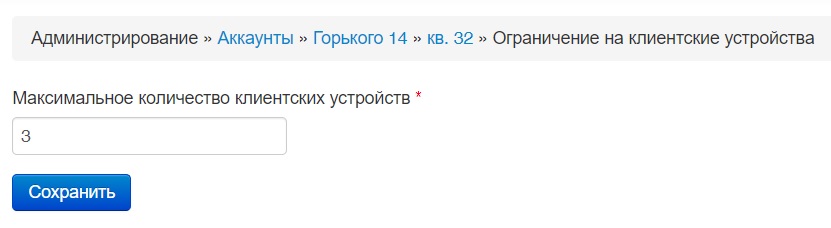
Чтобы посмотреть список устройств, с которых заходил пользователь, необходимо в административной панели на странице пользователя нажать кнопку “Клиентские устройства” и из выпадающего списка выбрать вариант “Список”. На открывшейся странице откроется список устройств с указанием даты и времени входа с них, а также с возможностью удалить устройства.
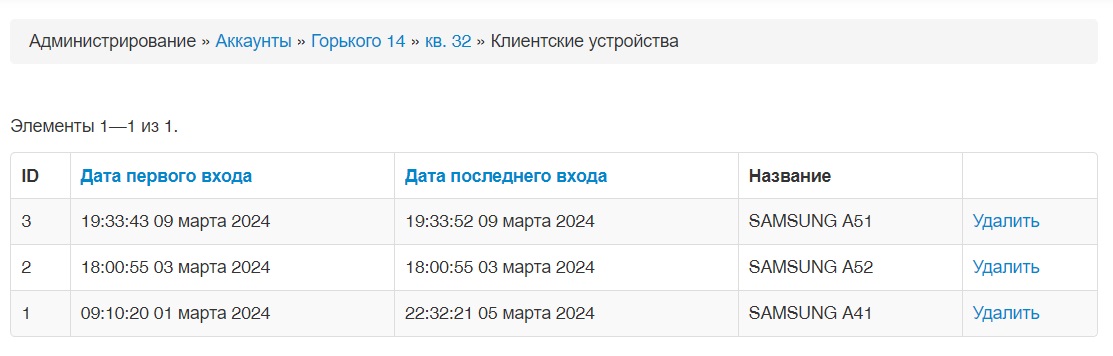
Также для управления устройствами предусмотрены API-вызовы в SystemAPI Форпост: GetUserDevices, DeleteUserDevice.
¶ Управление администраторами
Администратор - учетная запись с возможностью доступа в административную панель.
Управление администраторами происходит через раздел “Администраторы” и позволяет создавать, редактировать и удалять администраторов. При добавлении/редактировании администратора, в том числе, доступно поле “Ограничение доступа”, которое может принимать одно из следующих значений:
- Доступ без ограничений - полный доступ к панели администратора
- Только аккаунты, камеры, пользователи - доступ только к управлению аккаунтами, камерами и пользователями, с возможностью запретить доступ к отдельным аккаунтам
- Только аккаунты, камеры, пользователи - Только чтение - доступ только к просмотру существующих аккаунтов, камерам и пользователей, с возможностью запретить доступ к отдельным аккаунтам
- Только аккаунты, камеры, пользователи - Только редактирование - доступ только к просмотру и редактированию существующих аккаунтов, камерам и пользователей, с возможностью запретить доступ к отдельным аккаунтам
- Регистраторы и камеры (техподдержка) - доступ в режиме “только чтение” к информации о доступности камер и регистраторов, а также к соответствующим журналам событий
¶ Управление камерами
При добавлении в систему новой камеры указываются следующие параметры камеры:
- Кластер - выбор кластера присутствует только, если в системе более одного кластера
- Сетевой адрес камеры - IP-адрес или доменное имя, по которому камера доступна по сети
- Порт видео/аудио - RTSP-порт камеры (по умолчанию 554)
- Управляющий порт - порт веб-интерфейса камеры
- Логин и пароль для доступа к камере
- Производитель и модель камеры - если выбраны, то система на следующем шаге мастера подключения не запросит адрес RTSP-потока камеры
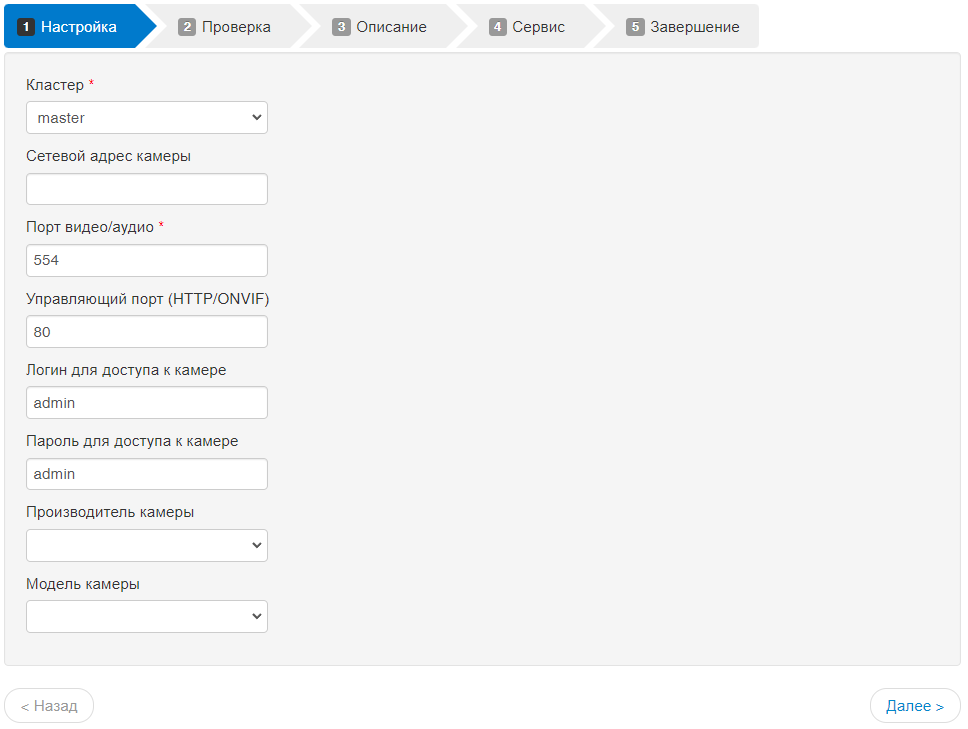
Дополнительно при добавлении и редактировании камеры требуется указывать следующие параметры камеры:
- Название камеры
- Аккаунт - аккаунт, к которому принадлежит камера
- Адрес местонахождения и координаты - информация для отображения значка камеры на карте
- Максимальная скорость подключения, Кбит/с - битрейт камеры, который система сохранит в настройках камеры, если поддерживается API этой камеры
- Разрешение - разрешение камеры, который система сохранит в настройках камеры, если поддерживается API этой камеры
- Использовать микрофон - включает/выключает получение от камеры аудиопотока, его запись в архив и трансляцию зрителям
- Запись - тип записи:
- Не выполнять запись
- Постоянная запись - сервер поддерживает с камерой постоянное RTSP-подключение, по которому получает от камеры видео и аудио потоки и выполняет запись этих потоков в архив
- Запись по движению - детекция движения выполняется камерой, сервер получает от камеры уведомления о движении по протоколу ONVIF, при этом сервер не поддерживает с камерой постоянное RTSP-подключение, а устанавливает его при получении от камеры уведомления о движении, после чего начинает запись видео и аудио потока в архив
- Запись по движению с предварительной буферизацией - то же самое, что и запись по движению с разницей в том, что при этом типе записи сервер поддерживает с камерой постоянное RTSP-подключение, буферизирует в памяти сервера последние секунды видео и аудио потоков, чтобы при получении от камеры уведомления о движении выполнить запись в архив не только новых кадров, но и кадров из буфера.
- Запись по движению с серверным детектором движения - сервер поддерживает с камерой постоянное RTSP-соединение, буферизирует в памяти сервера последние секунды видео и аудио потоков, анализирует изменения между кадрами и при обнаружении изменений между кадрами (движения) выполняет запись буфера и последующих кадров, которые присылает камера.
- Постоянная запись с серверным детектором движения - то же самое, что и запись по движению с серверным детектором движения с разницей в том, что сервер выполняет запись видео и аудио потока постоянно, независимо от детектора движения
- Длительность архива - количество дней (суток), в течение которых требуется хранить записи после из создания.
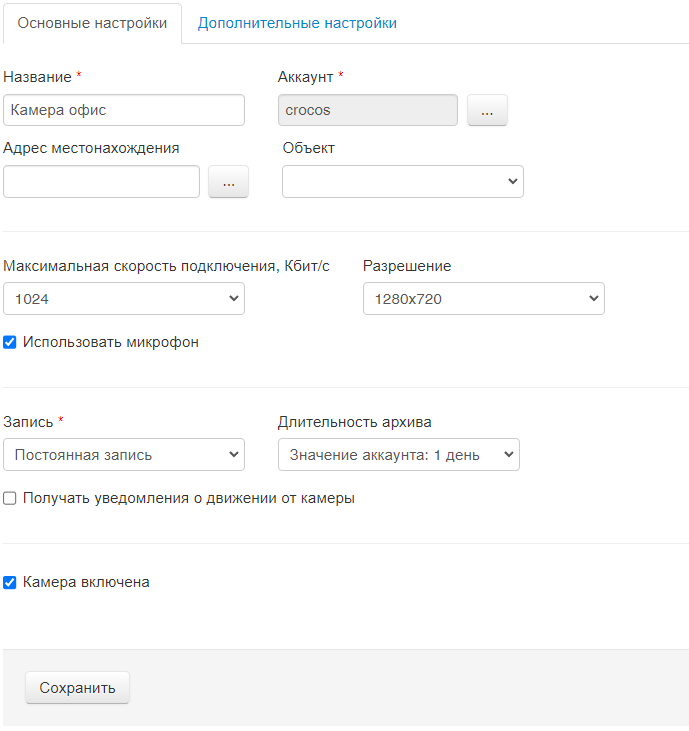
¶ Подключение RTSP-потока
Если необходимо добавить в систему RTSP-поток, зная его адресную строку, то требуется через административную панель инициализировать добавление новой камеры (на примере rtsp://admin:admin@10.100.2.5/stream0):
- На 1 шаге мастера добавления новой камеры заполнить поля:
- Сетевой адрес камеры =
10.100.2.5 - Порт видео/аудио =
554(если порт явно не указан в адресной строке) - Логин для доступа к камере =
admin - Пароль для доступа к камере =
admin
- Сетевой адрес камеры =
- На 2 шаге мастера добавления новой камеры заполнить поля:
- Транспортный протокол H.264 =
RTSP (TCP) - Адрес потока =
/stream0
- Транспортный протокол H.264 =
¶ Управление группами камер
Для управления группами камер аккаунта необходимо в панели администратора в левом меню выбрать пункт меню “Аккаунты”, на открывшейся странице со списком аккаунтов найти нужный аккаунт и нажать на его название. На открывшейся странице необходимо нажать кнопку “Камеры” и из выпадающего списка выбрать пункт “группы камер”:
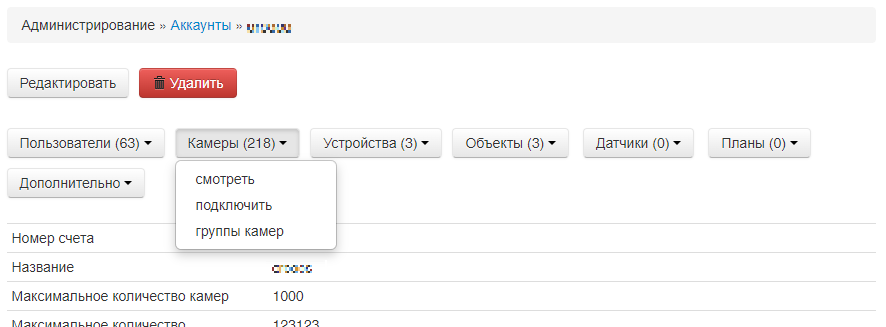
На открывшейся странице с деревом групп камер будет доступна кнопка “Добавить группу камер”, по нажатию на которую откроется форма добавления новой группы:
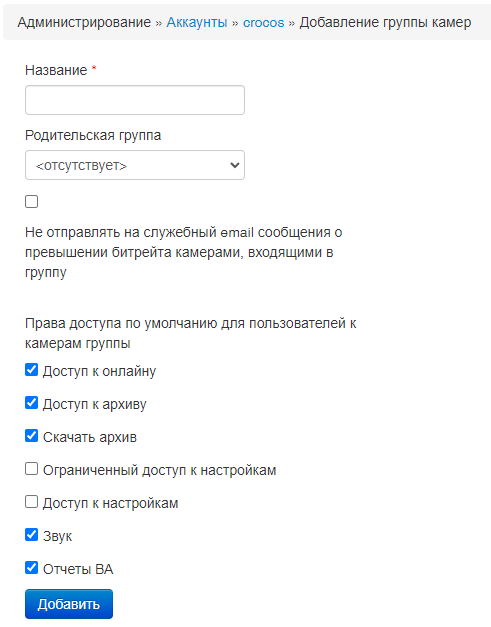
В настройках группы можно указать:
- Название группы
- Родительскую группу
- Права доступа к камерам, которые будут по умолчанию получать пользователи, имеющие доступ к группе
В дереве групп камер, которое появится после добавления новой камеры, будут доступны ссылки для редактирования камер, входящих в группу, и для редактирования пользователей, имеющих доступ к этой группе:
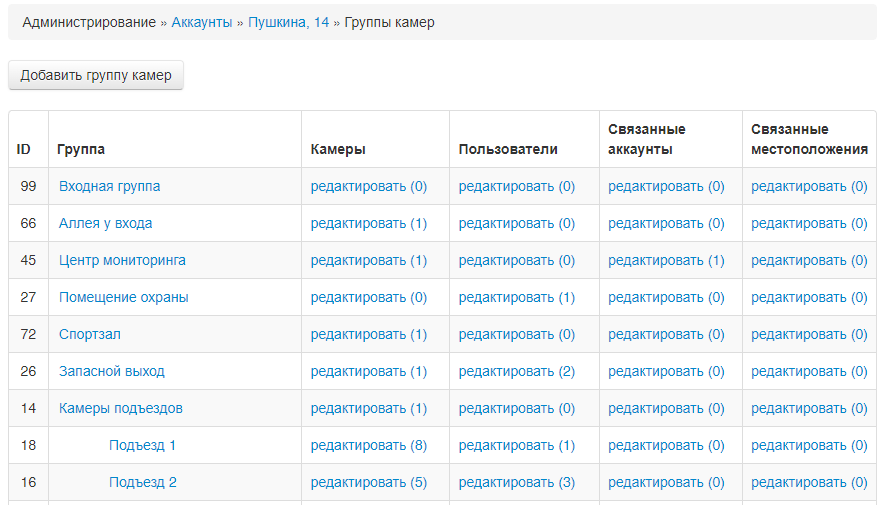
¶ Управление модулями видеоаналитики
Для доступа к настройкам видеоаналитики для конкретной камеры необходимо через панель администратора выполнить следующие действия:
- В левом меню выбрать раздел “Камеры”
- В списке найти камеру и кликнуть на название камеры
- На открывшейся странице нажать кнопку Редактировать”, выбрать вкладку “Дополнительные настройки”, в списке “Доступные для камеры модули видеоаналитики” активировать требуемые модули аналитики, нажать кнопку “Сохранить”
- На открывшейся странице нажать кнопку “Управление камерой” и выбрать пункт “Видеоаналитика”
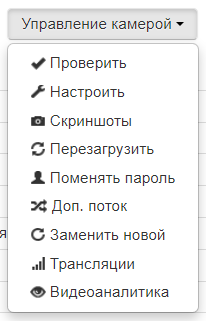
- На открывшейся странице в списке модулей кликнуть название требуемого модуля

¶ Распознавание лиц

- Область распознавания — область кадра (по умолчанию весь кадр), в которой модуль выполняет обнаружение лиц. Для того, чтобы задать область детекции, необходимо:
- Нажать ссылку “Нарисовать”
- Навести курсор мыши на изображение в том месте, где должен находиться левый верхний угол области, и нажать левую кнопку мыши, чтобы указать первую точку области
- Удерживая нажатой кнопку мыши, сдвинуть курсор мыши вправо и вниз в то место, где должен находиться правый нижний угол области
- Для завершения нанесения области отпустить левую кнопку мыши
- Минимальный размер объекта — область кадра, размеры которой по горизонтали и по вертикали должны превышать размер лица, чтобы лицо было обнаруженным
- Максимальный размер объекта — область кадра, размеры которой по горизонтали и по вертикали не должны превышать размер лица, чтобы лицо было обнаруженным
- Минимальный процент сходства лиц при онлайн-распознавании - лица, которые появляются в кадре, сравниваются с лицами из базы субъектов, и при сходстве выше, чем указано в параметре, считаются субъектом.
- Не оповещать по лицам с качеством изображения ниже - не отправлять оповещения при совпадении лица с базой субъектов, если качества лица ниже того, которое указано в параметре. Качество лица - оценка лица от 0 до 100%, которая зависит от того, насколько лицо подходит для распознавания.
- Проверять уникальность для лиц с качеством не ниже, % - если используется модуль подсчета уникальных посетителей, то лицо учитывается в подсчете только в случае, если его качество выше того, которое указано в параметре.
¶ Распознавание номеров
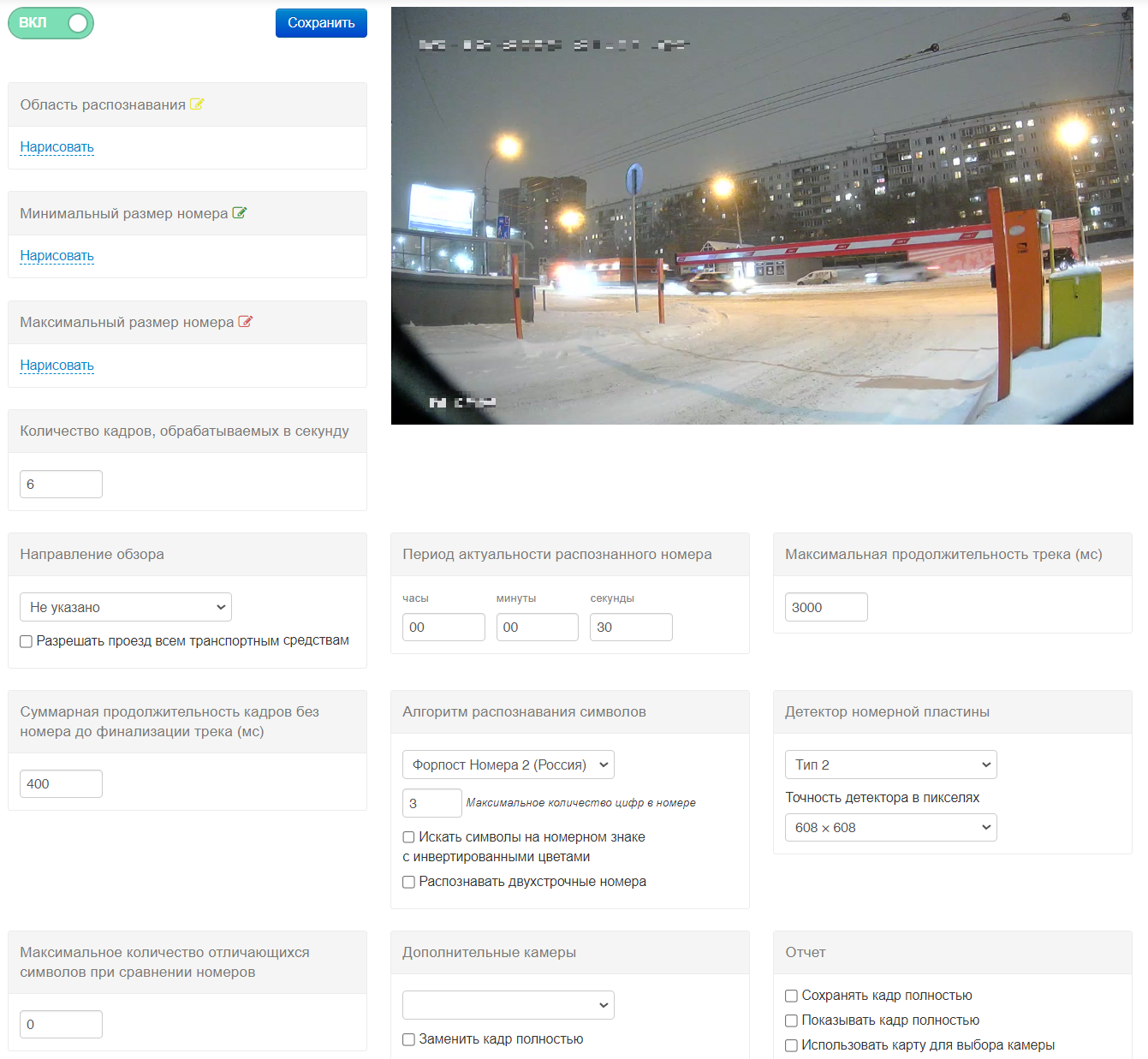
- Область распознавания — область кадра (по умолчанию весь кадр), в которой модуль выполняет обнаружение номеров. Для того, чтобы задать область распознавания, необходимо:
- Нажать ссылку “Нарисовать”
- Навести курсор мыши на изображение и нажать левую кнопку мыши, чтобы указать первую точку области
- Сдвинуть курсор мыши в то место изображения, где должна находиться следующая точка области
- Нанести необходимое количество дополнительных точек
- Для завершения нанесения области нажать правую кнопку мыши
- Минимальный размер номера — область кадра, размеры которой по горизонтали и по вертикали должны превышать размеры номерной пластины, чтобы номер был обнаружен
- Максимальный размер номера — область кадра, размеры которой по горизонтали и по вертикали не должны превышать размеры номерной пластины, чтобы номер был обнаружен
- Количество кадров, обрабатываемых в секунду - количество кадров в секунду, в которых сервер выполняет обнаружение номерных пластин. Чем больше частота обработки кадров, тем больше нагрузка на сервер.
- Направление обзора - въезд или выезд
- Разрешать проезд всем транспортным средствам - открывать шлагбаум/ворота всем автомобилям, вне зависимости от наличия номера в базе известных номеров.
- Суммарная продолжительность кадров без номера до финализации трека (мс) - время, которое номерная пластина должна отсутствовать в кадре, чтобы трек завершился. Завершение трека вызывает сохранение в журнал распознанного номера, а также отправку команды устройству (например, открытие шлагбаума/ворот).
- Максимальная продолжительность трека (мс) - время, через которое трек будет принудительно завершен, даже в случае, если номер продолжает присутствовать в кадре. Обычно используется для форсирования отправки команды устройству.
- Период актуальности распознанного номера - время между двумя распознаваниями одного и того же номера на одной и той же камере, которое должно пройти, чтобы по распознанному номеру было создано новое событие, а не продлено существующее.
- Максимальное количество отличающихся символов при сравнении номеров - количество символов в номере, на которое два соседних распознанных номера могут не совпадать, что считать номер тем же самым при продлении события.
- Детектор номерной пластины - тип детектора номерных пластин. Тип 1 - менее точный и ресурсоемкий детектор, Тип 2 - более точный и ресурсоемкий детектор.
- Алгоритм распознавания символов - чем больше номер алгоритма, тем больше его точность и ресурсоемкость.
- Сохранять кадр полностью - сохранять в базу данных весь кадр, в котором был распознан номер, и показывать в журнале ссылку на кадр.
- Показывать кадр полностью - показывать в журнале весь кадр, в котором был распознан номер, если он был сохранен в БД.
- Использовать карту для выбора камеры - показывать в журнале на карте значки камер, чтобы при клике на значок камеры показывать номера, распознанные с помощью выбранной камеры.
- Предпочтительный регион - на это значение заменяется регион в распознанном номере, если распознанный регион состоит только из 2 цифр и на эти 2 цифры начинается значение параметра. Например, если в параметре указано 193, а в номере было распознано 19, то система зафиксирует регион 193.
- Направление движения в кадре - используется для определения по траектории движения номерной пластины направления движения ТС, которое отображается в журнале распознанных номеров.
- Параметр может принимать значения:
- Въезд у нижней границы - анализируется смещение номерной пластины по вертикальной оси: въезд - смещение вверх, выезд - смещение вниз
- Въезд у верхней границы - анализируется смещение номерной пластины по вертикальной оси: въезд - смещение вниз, выезд - смещение вверх
- Въезд слева - анализируется смещение номерной пластины по горизонтальной оси: въезд - смещение влево, выезд - смещение вправо
- Въезд справа - анализируется смещение номерной пластины по горизонтальной оси: въезд - смещение вправо, выезд - смещение влево
- При использовании определения направления движения этим способом необходимо, чтобы камера была установлена согласно требованиям в зависимости от анализируемого направления:
- Вверх/вниз - угол между направлением обзора камеры и горизонтальной плоскостью должен быть не менее 30 и не более 60 градусов, угол между направлением обзора камеры и вертикальной плоскостью должен быть не более 45 градусов
- Влево/вправо - угол между направлением обзора камеры и вертикальной плоскостью должен быть не менее 45 и не более 60 градусов, угол между направлением обзора камеры и горизонтальной плоскостью должен быть не более 45 градусов
- Параметр может принимать значения:
¶ Обнаружение объектов (Нейроскан)
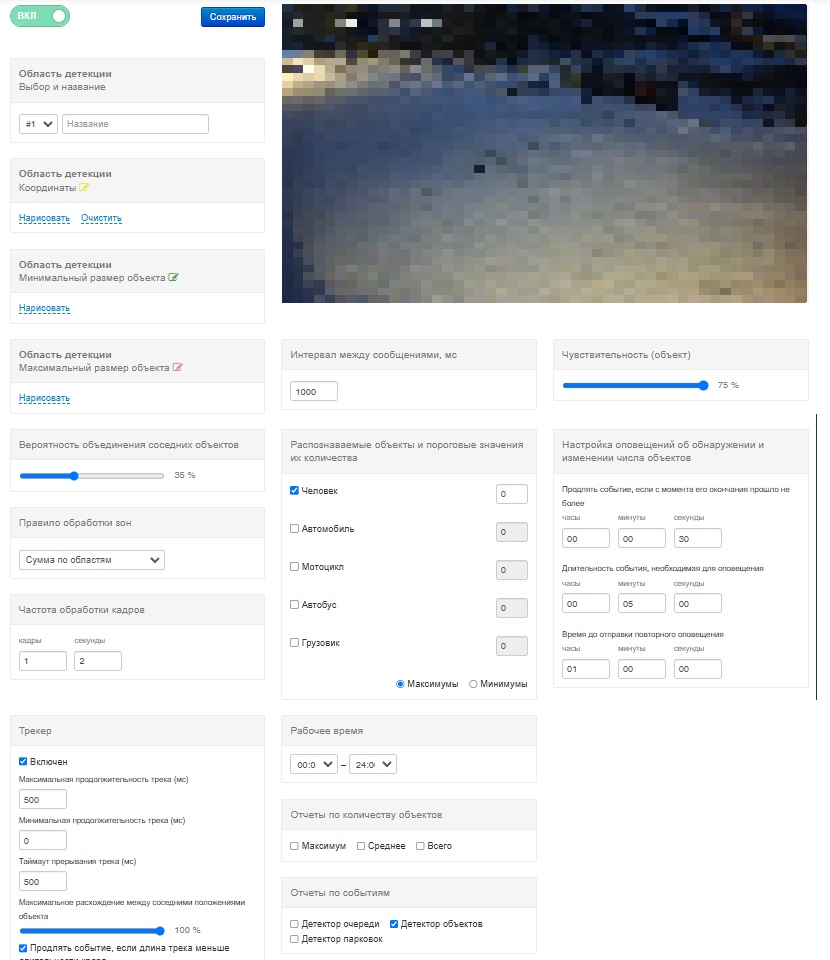
- Область детекции — область кадра (по умолчанию весь кадр), в которой модуль выполняет обнаружение объектов, типы которых выбраны в блоке “Распознаваемые объекты”. Для того, чтобы задать область детекции, необходимо:
- Нажать ссылку “Нарисовать”
- Навести курсор мыши на изображение и нажать левую кнопку мыши, чтобы указать первую точку области
- Нанести таким же образом необходимое количество дополнительных точек
- Для завершения нанесения области нажать правую кнопку мыши
- Минимальный размер объекта — область кадра, размеры которой по горизонтали и по вертикали должен превышать объект, чтобы быть обнаруженным
- Максимальный размер объекта — область кадра, размеры которой по горизонтали и по вертикали не должен превышать объект, чтобы быть обнаруженным
- Частота обработки кадров — количество кадров в единицу времени, в которых сервер выполняет обнаружение объектов.
- Трекер — механизм идентификации объекта по его местоположению, когда один и тот же объект с течением времени считается тем же самым, если его положение в кадре меняется не более, чем на заданную величину
- Максимальное расхождение между соседними положениями объекта — максимальное изменение положения объекта между соседними обрабатываемыми кадрами, при котором объект считается тем же самым. Чем больше значение параметра, тем на большее расстояние объект может переместиться, чтобы считаться тем же самым. Задается в процентах от размера объекта.
- Максимальная продолжительность трека (мс) — время, через которое трек будет принудительно прерван
- Минимальная продолжительность трека (мс) - для треков с продолжительностью меньше в системе не фиксируются события
- Таймаут прерывания трека (мс) — продолжительность отсутствия объекта в кадре, через которое трек прерывается
- Чувствительность — параметр, отвечающий за необходимую уверенность системы в том, что обнаруженный ей объект, является действительно объектом, а не ошибкой (ложной сработкой). Чем больше значение параметра, тем больше результатов будет обнаружено.
- Рабочее время — интервал времени в каждых сутках, когда происходит обнаружение объектов
- Отчеты по событиям — должен быть выбран только чек-бокс “Детектор объектов”
¶ Детекция огня
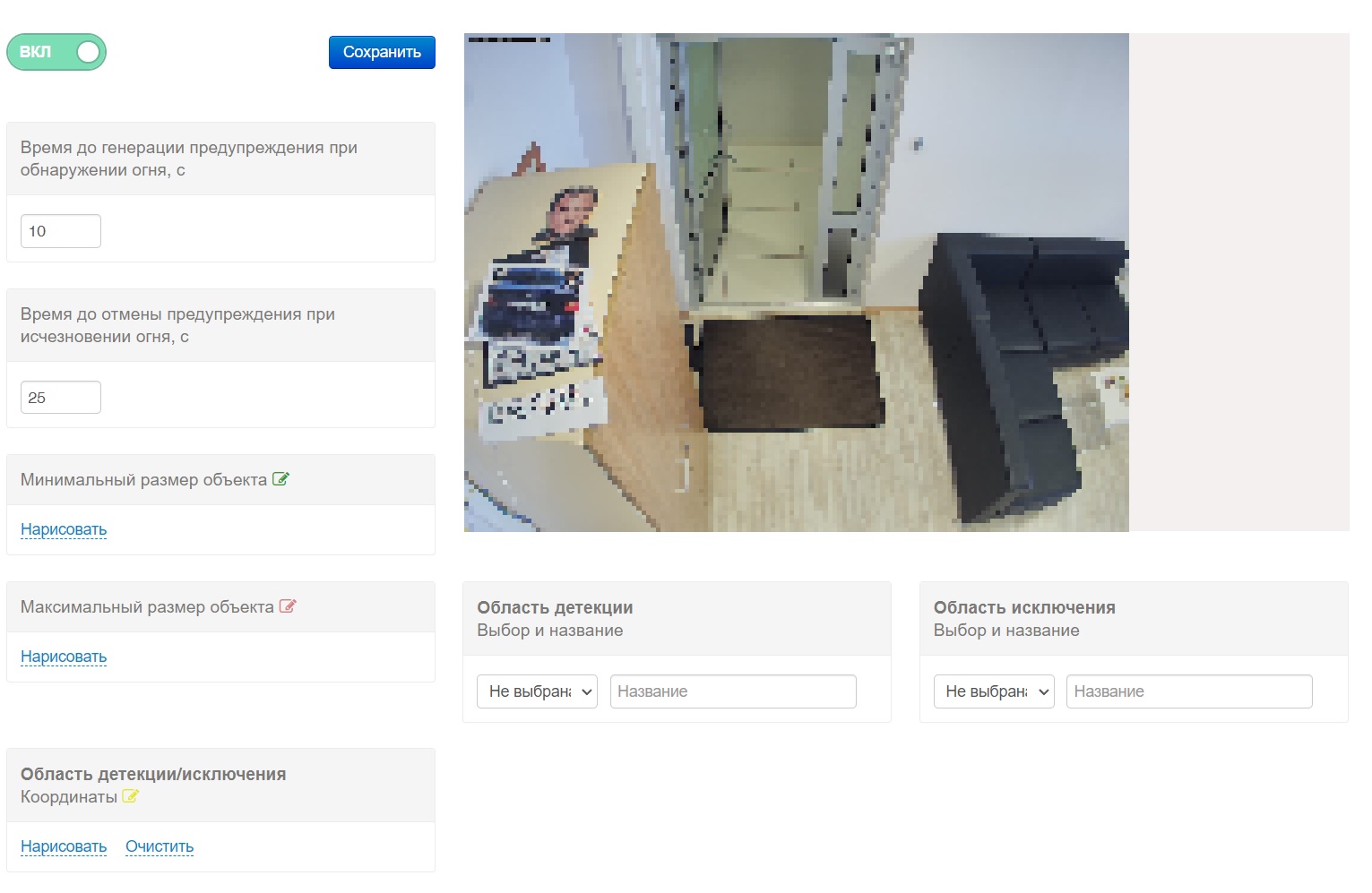
Для обнаружения огня используется модуль, который называется “Детектор огня (по фону)”. Основные настройки этого модуля:
- Время до генерации предупреждения при обнаружении огня, с — время, в течение которого должно сохраняться состояния подозрения на обнаружение огня, чтобы система сформировала событие обнаружения огня. Увеличение значение параметра уменьшает количество событий. Параметр может использоваться для уменьшения количество ложных сработок.
- Время до отмены предупреждения при исчезновении огня, с — время, в течение которого должно отсутствовать состояния подозрения на обнаружение огня, чтобы система завершила событие обнаружения огня. Чем больше значение параметра, тем меньше событий, потому что с большей вероятностью события будут продляться.
- Минимальный размер объекта — область кадра, размеры которой по горизонтали и по вертикали должен превышать огонь, чтобы быть обнаруженным
- Максимальный размер объекта — область кадра, размеры которой по горизонтали и по вертикали не должен превышать огонь, чтобы быть обнаруженным
- Область детекции — область кадра (по умолчанию весь кадр), в которой модуль выполняет обнаружение огня.
- Область исключения — область кадра (по умолчанию отсутствует), в которой модуль не выполняет обнаружение огня. Может использоваться для уменьшения числа ложных сработок.
¶ Детекция оставленных предметов
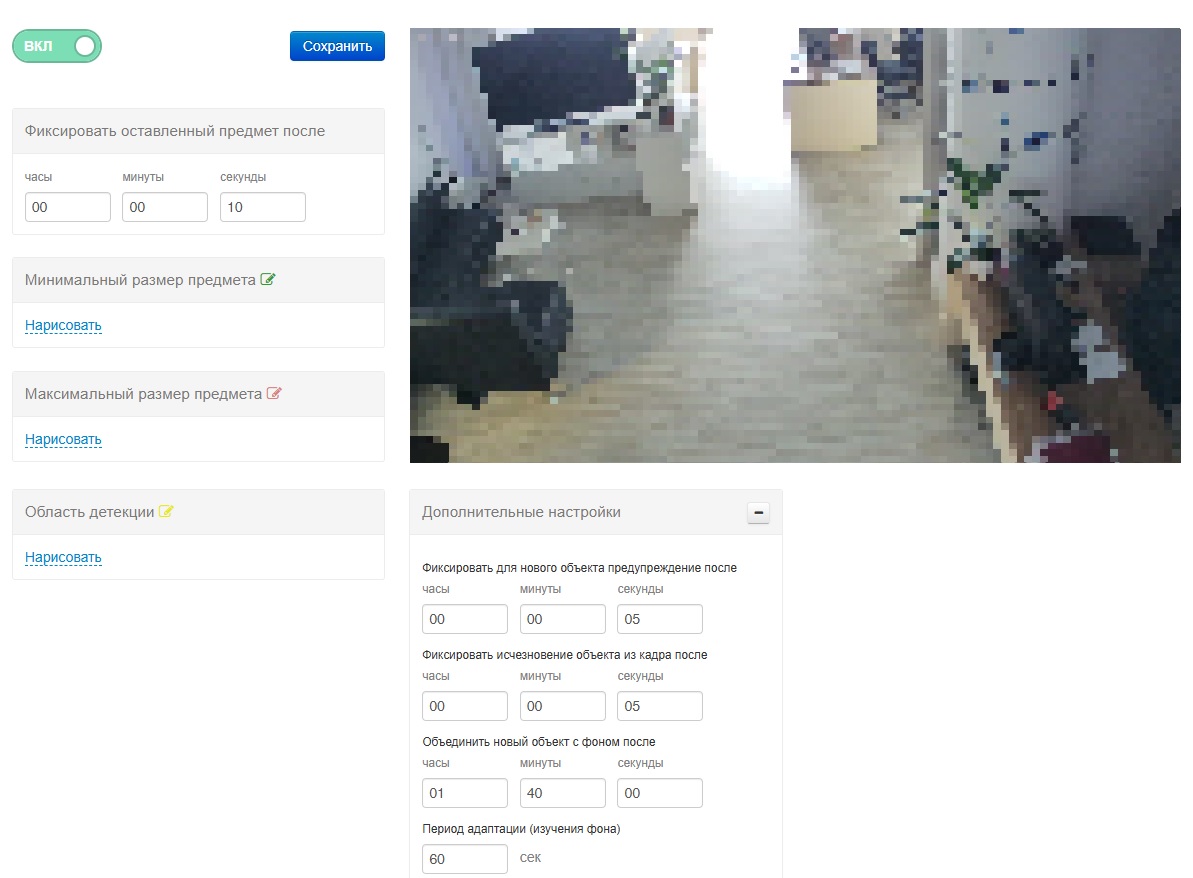
- Фиксировать оставленный предмет после - количество времени, в течении которого объект должен неподвижно находиться в поле зрения камеры, чтобы считаться оставленным или добавленным.
- Минимальный размер объекта - размер, который должен превосходить объект для того, чтобы быть зафиксированными модулем.
- Максимальный размер объекта - размер, который не должен превосходить объект для того, чтобы быть зафиксированными модулем.
- Область детекции - область, в которой происходит поиск предметов.
- Дополнительные настройки
- Фиксировать для нового объекта предупреждение после - количество времени присутствия предмета в кадре, по истечении которого будет создано событие об обнаруженном предмете.
- Фиксировать исчезновение объекта из кадра после - количество времени отсутствия предмета в кадре, по истечении которого будет создано событие об исчезновении предмета.
- Объединить новый объект с фоном после - количество времени присутствия предмета в кадре, по истечении которого будет объединен с фоном и перестанет восприниматься как отдельный предмет.
- Период адаптации (изучения фона) - количество времени для изучения фона модулем после включения модуля и включения камеры.
Рекомендации к условиям использования модуля:
- Обнаружение оставленных предметов внутри помещений, в условиях полностью искусственного освещения
- Детектируемый предмет должен быть четко различим на общем фоне — наличие стабильного контрастного фона (объект не должен визуально сливаться с фоном)
- Детектируемый предмет должен находиться в настраиваемой области распознавания, на протяжении не менее 5 минут для формирования события
- Минимальный размер детектируемого предмета должен быть 100х100 пикселей, на протяжении всего времени, необходимого для формирования события
- Точность работы модуля ухудшается (в первую очередь за счет увеличения числа ложных сработок) из-за следующих факторов:
- Искажения или затруднения видимости объектов и/или территории, отмеченной для детекции в кадре камеры
- Механические условия, ухудшающие видимость: пыль, загрязненность объектива камеры, насекомые и продукты их жизнедеятельности, сильное задымление территории, испарения химических веществ, выхлопные газы, смог
- Оптические условия, ухудшающие видимость: искусственные или естественные блики, создающие ограничения для распознавания объектов в кадре камеры
¶ Журнал событий
Для доступа к журналу событий необходимо в панели администратора открыть раздел “События”, в котором доступен фильтр по типу событий:
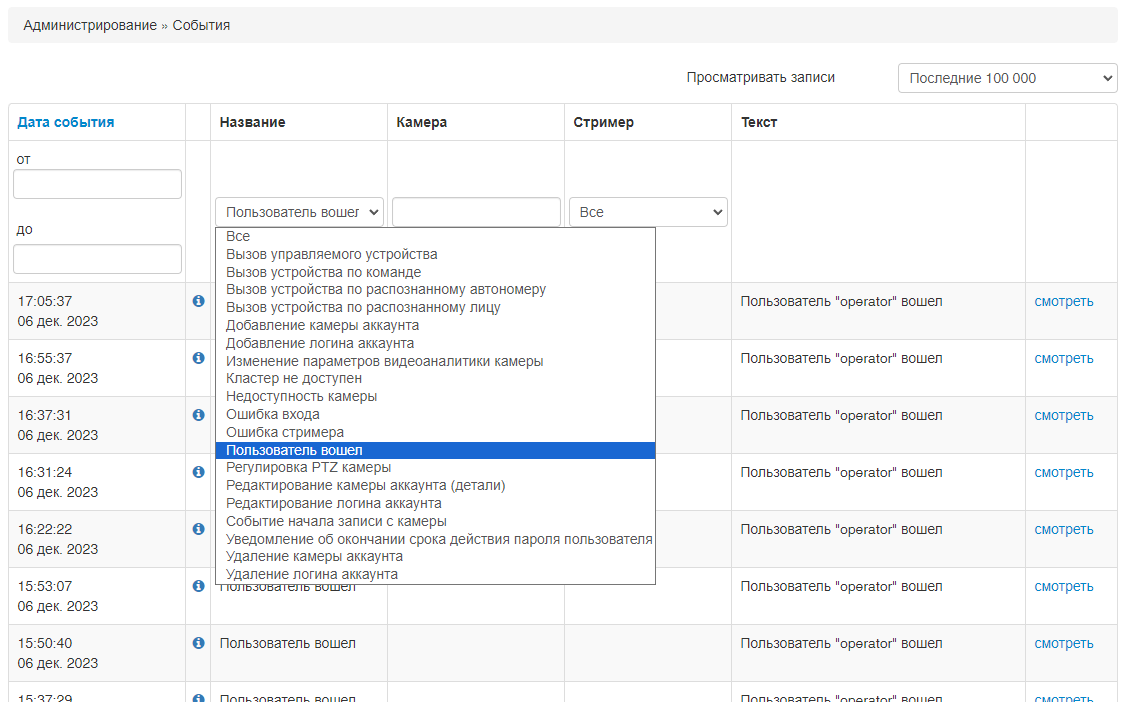
Если нажать в ссылку “смотреть”, то в новом окне откроется страница с информацией по данному событию: